Переміщення зі складу
Даний вид операції призначений для переміщення об'єкту основних засобів зі складу капітальних інвестицій до складу основних засобів. Тобто, це документ введення в експлуатацію придбаних у постачальників за грошові кошти об'єктів необоротних активів.
Створення документу Переміщення зі складу проводиться по пункту меню Реєстр /
Створити, по клавіші Ins або за допомогою піктограми на панелі інструментів –
![]() .
.
У вікні документу за пунктом меню Сервіс / Налаштування здійснюється налаштування наступних параметрів:
- Автоматичне формування витратного документа;
- Відключити контроль відповідності ціни при формуванні Видаткового складського ордера – параметр доступний тільки для документів з типом операції Переміщення зі складу. Якщо відмітка встановлена, то при зміні первісної вартості карток основних засобів та формуванні Видаткового складського ордера повідомлення про невідповідність ціни на складі і в картці основного засобу не виводиться. Ордер формується, по складській ціні.
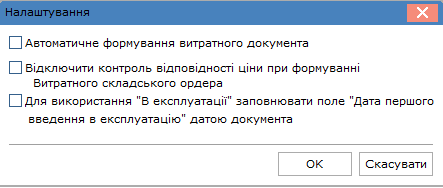
При створенні документа Переміщення зі складу заповнюються такі поля документа:
- Документ – назва документа;
- Номер – номер документа;
- Дата – дата документа;
- Статус – статус документа (в обліку або в запасі); (встановлюється автоматично Комплексом);
- Балансова вартість ОПО – збільшення або не змінюється;
- Примітка – примітка;
- Здав:
- Склад – місцезнаходження основного засобу;
- Прийняв:
- МВО – матеріально-відповідальна особа;
- Підрозділ – підрозділ, до якого відноситься основний засіб;
- Центр відповідальності;
- Центр витрат.
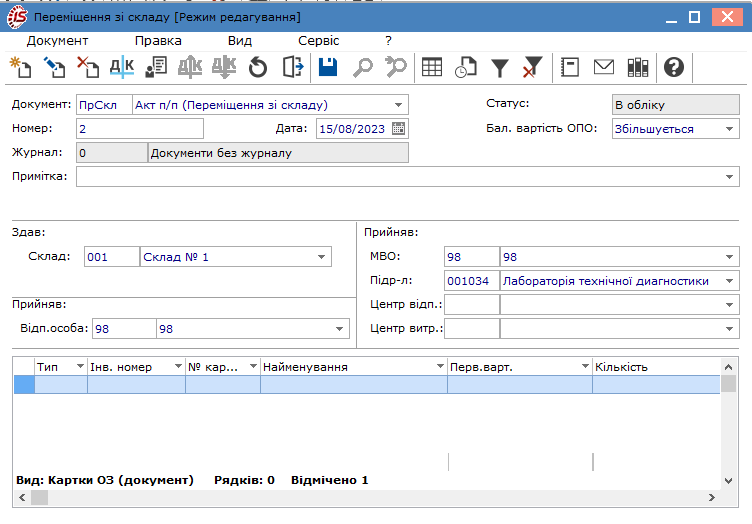
У таблиці, в нижній частині вікна, по пункту меню Реєстр / Створити, по клавіші Ins
або за допомогою піктограми на панелі інструментів – ![]() заповнюється шаблон картки
основного засобу.
заповнюється шаблон картки
основного засобу.
Вікно Шаблон картки містить такі поля:
- Тип картки – по клавіші F3 або шляхом натискання кнопки зі стрілкою (
 ) обирається тип картки зі
списку;
) обирається тип картки зі
списку; - якщо створюється групова картка – встановлюється параметр Групова картка,
вказується № групової картки або генерується по кнопці Вільний Alt + N
(
 );
); - Використання – по клавіші F3 або шляхом натискання кнопки зі стрілкою
(
 ) обирається використання
картки (в експлуатації, в запасі, не введено в експлуатацію);
) обирається використання
картки (в експлуатації, в запасі, не введено в експлуатацію); - Приналежність – по клавіші F3 або шляхом натискання кнопки зі стрілкою
(
 ) обирається належність ОЗ
(Власні, Фінансова оренда, Оперативна оренда, Оперативне управління, Безоплатне
користування);
) обирається належність ОЗ
(Власні, Фінансова оренда, Оперативна оренда, Оперативне управління, Безоплатне
користування); - Призначення – по клавіші F3 або шляхом натискання кнопки зі стрілкою (
 ) обирається призначення ОЗ
(Виробничі, Невиробничі);
) обирається призначення ОЗ
(Виробничі, Невиробничі); - Код КОФ – по клавіші F3 або шляхом натискання кнопки зі стрілкою (
 ) обирається код основного засобу
з Класифікатора ОЗ (модуль Налаштування);
) обирається код основного засобу
з Класифікатора ОЗ (модуль Налаштування); - Рахунок обліку, Рахунок зносу, Рахунок витрат – по клавіші F3 або шляхом
натискання кнопки зі стрілкою (
 ) вибирається рахунок з довідника План рахунків;
) вибирається рахунок з довідника План рахунків; - Метод амортизації – по клавіші F3 або шляхом натискання кнопки зі стрілкою
(
 ) вибирається метод, по
якому розраховується амортизація;
) вибирається метод, по
якому розраховується амортизація; - Код норми – код норми амортизації згідно з довідником Норм амортизації (модуль Налаштування), заповнюється автоматично відповідно до КОФ, заданому в основних даних. Може бути обраний довільно;
- Нарахування – по клавіші F3 або шляхом натискання кнопки зі стрілкою (
 ) обираються умови нарахування
амортизації У наступному періоді після введення в експлуатацію або З моменту
надходження;
) обираються умови нарахування
амортизації У наступному періоді після введення в експлуатацію або З моменту
надходження; - Місцезнаходження – по клавіші F3 або шляхом натискання кнопки зі стрілкою
(
 ) обирається
місцезнаходження ОЗ з довідника територіальних підрозділів;
) обирається
місцезнаходження ОЗ з довідника територіальних підрозділів; - Центр відповідальності – по клавіші F3 або шляхом натискання кнопки зі
стрілкою (
 ) обирається центр
відповідальності з довідника;
) обирається центр
відповідальності з довідника; - Джерело - обирається з відповідного довідника за стрілкою праворуч;
- СКВ – задається строк корисного використання;
- параметр Позабалансові картки ОЗ встановлюється якщо ОЗ вилучені з обороту установи й не відображаються в балансі;
- параметр Використовувати довге найм. номенклатури;
- параметр Створювати картки з кіл-тю, рівною одиниці.
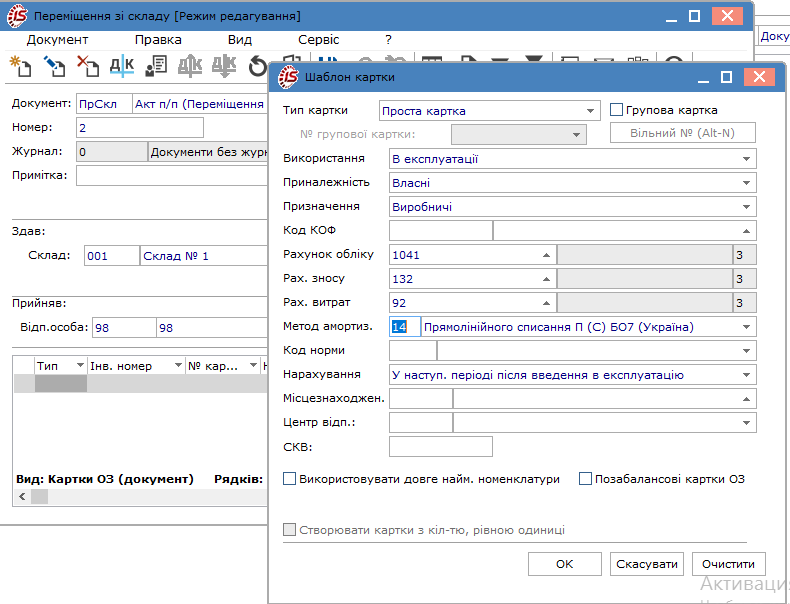
Після заповнення полів картки відкривається вікно Вибір номенклатурних позицій, де обирається потрібна номенклатура по клавіші Enter або подвійним натиском лівої кнопки миші. Далі у вікні Модифікація рядка документа заповнюються необхідні поля, зокрема, обов'язково проставляється кількість і ціна об'єкту.
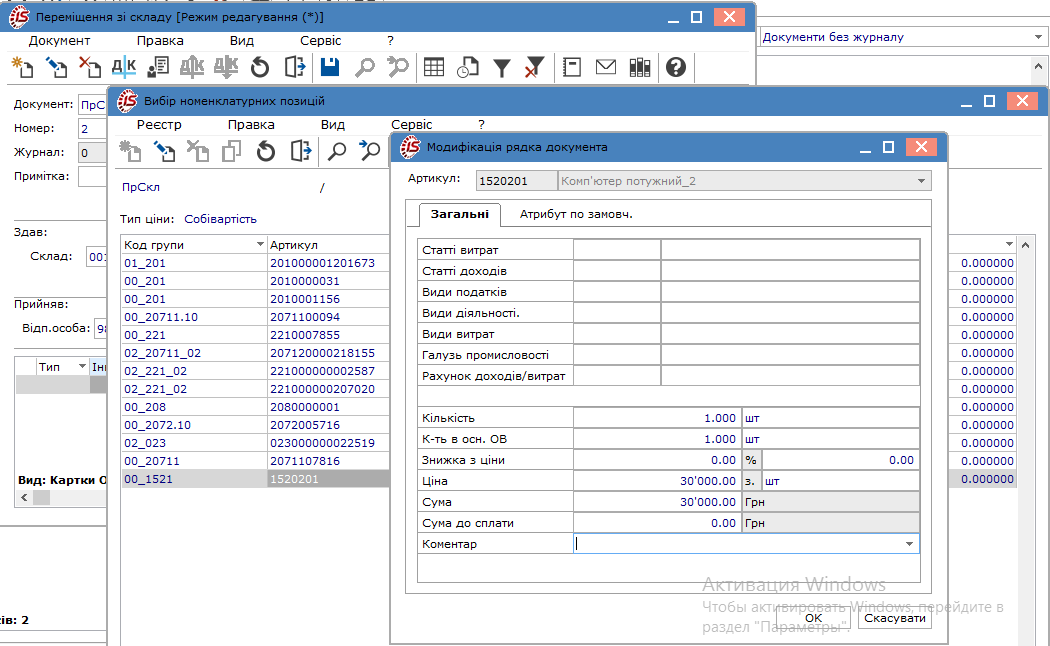
Після закриття всіх вікон в документі переміщення в табличній частині будуть відображені дані щодо створеної картки по переміщеному зі складу об'єкту.
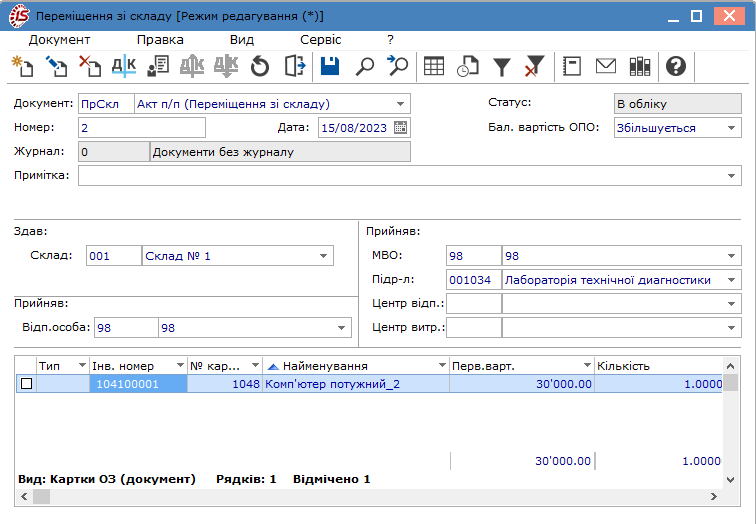
Для прискорення створення карток для декількох однотипних об’єктів виконується копіювання існуючих карток.
Якщо по пункту меню Сервіс / Налаштування було позначено автоматичне створення видаткового ордеру, то, при закритті документу, система видає повідомлення про Формування складського ордеру. Сам ордер зберігається в системі Логістика / Облік Запасів / Запаси на складах в модулі Документи руху запасів.
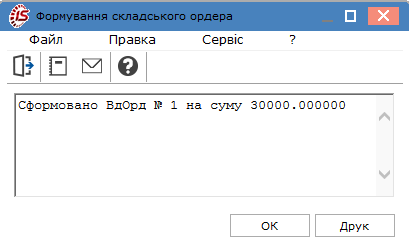
Якщо автоматичне створення видаткового ордеру не налаштоване, то після закриття документу
переміщення це можна зробити в реєстрі документів переміщення. Відмітити ![]() в реєстрі потрібний документ в
перейти по пункту меню Реєстр / Складський Видатковий ордер / Створити (Відкрити або
Видалити - за потреби).
в реєстрі потрібний документ в
перейти по пункту меню Реєстр / Складський Видатковий ордер / Створити (Відкрити або
Видалити - за потреби).

Пункт Групова операція дозволяє сформувати бухгалтерські проводки одночасно по декільком документам переміщення, якщо така проводка є однакова для всіх.
Змінити бухгалтерську проводку в документі можливо по пункту меню Переформувати проводки.
Після збереження документа переміщення в Інвентарній картці обліку основних засобів введеного в експлуатацію об'єкта з'являється запис на вкладці Рух .
